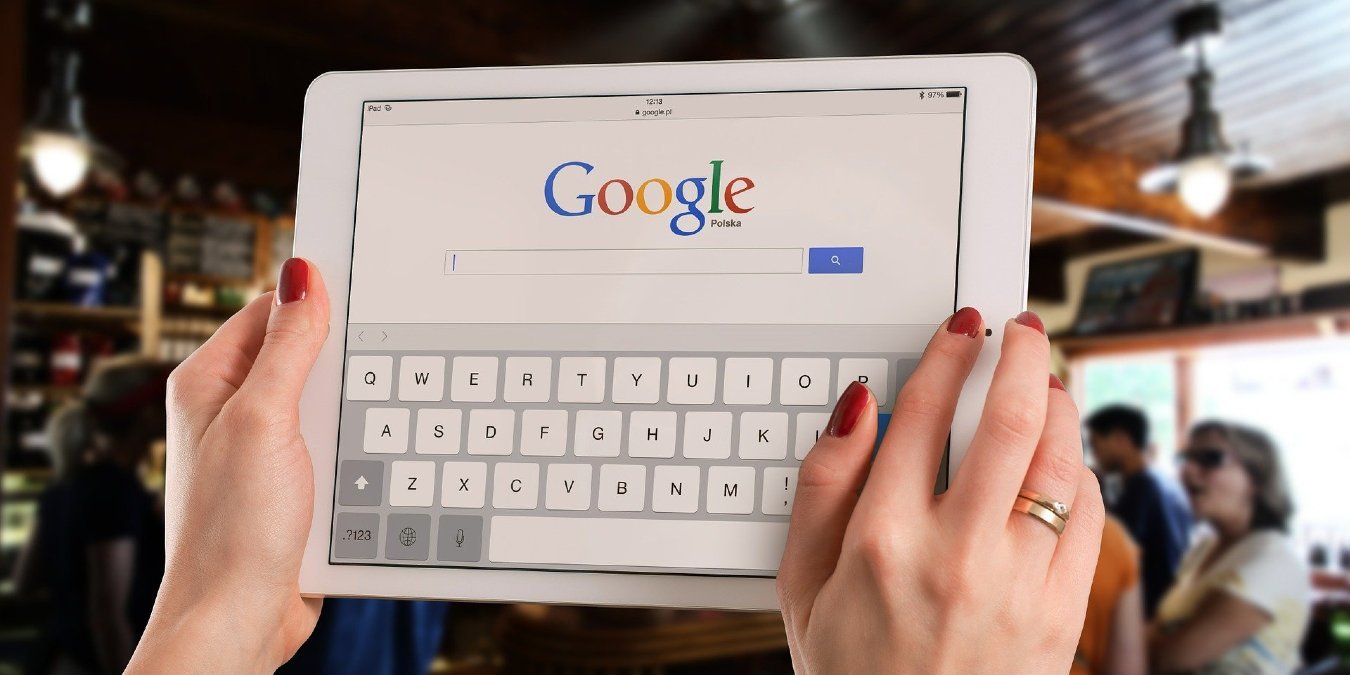Хотя многие предпочитают использовать внешняя клавиатура для ввода длинных форм на iPad, экранная клавиатура не имеет себе равных. Использование клавиатуры iPad на этом невероятно универсальный планшет может стать отличным способом быстро написать электронное письмо или iMessage. Если вы действительно хотите максимально эффективно использовать клавиатуру iPad, у Apple есть хитрость, которая поможет максимально увеличить пространство на экране. Возможность разделить клавиатуру iPad — отличный способ упростить набор текста на экране, особенно если вы держите его по бокам. Давайте посмотрим, как можно быстро разделить и разделить клавиатуру iPad для быстрого набора текста.
Почему стоит выбрать разделение
За короткое время мы быстро привыкли к большим смартфонам и планшетам и печатать на обоих. Несмотря на это, экран iPad, размер которого может достигать 12,9 дюйма, по-настоящему недоступен для набора текста одной рукой. На экране такого размера или даже на iPad начального уровня с диагональю 10,2 дюйма печатать обеими руками может быть сложно. Удерживая iPad за оба конца, вы вынуждены тянуться большими пальцами, чтобы нажимать клавиши в центре клавиатуры.
Contents
Почему стоит выбрать разделение
к разделить клавиатуру Ipad">К счастью, Apple представила разделенную клавиатуру, которая позволяет невероятно легко и быстро набирать сообщения большими пальцами. Разделение клавиш посередине может сделать набор текста значительно более доступным для людей с любым размером рук. Кроме того, разделение клавиатуры может предоставить вам больше места на экране для выполнения задач. Независимо от того, рисуете ли вы, пишете или развлекаетесь, разделенная клавиатура делает экран более видимым.
Самый большой недостаток разделения клавиш заключается в том, что вам придется печатать большими пальцами, что не является ни самым удобным, ни самым естественным способом набора текста. Потребуется некоторое время, чтобы к нему привыкнуть, но как только вы это сделаете, это быстро станет вашей второй натурой и значительно расширит возможности использования iPad.
Разделение клавиатуры
Разделение клавиатуры не может быть проще. Тем не менее, важно отметить, что эта опция недоступна в последних моделях iPad Pro. Вместо этого есть опция плавающей клавиатуры, о которой мы поговорим позже.
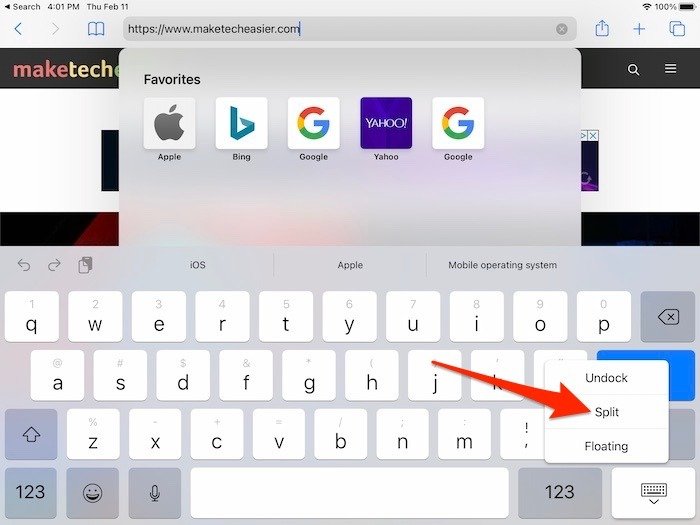
1. Введите любое текстовое поле, чтобы появилась клавиатура.
2. Посмотрите в правом нижнем углу экрана и найдите значок клавиатуры. Нажмите и удерживайте его, пока не появится меню опций.
3. Проведите пальцем, пока не появится опция «Разделить».
Это так просто.
Объединение разделенной клавиатуры
Объединить клавиатуру в одно целое так же просто, как разделить ее на две части.
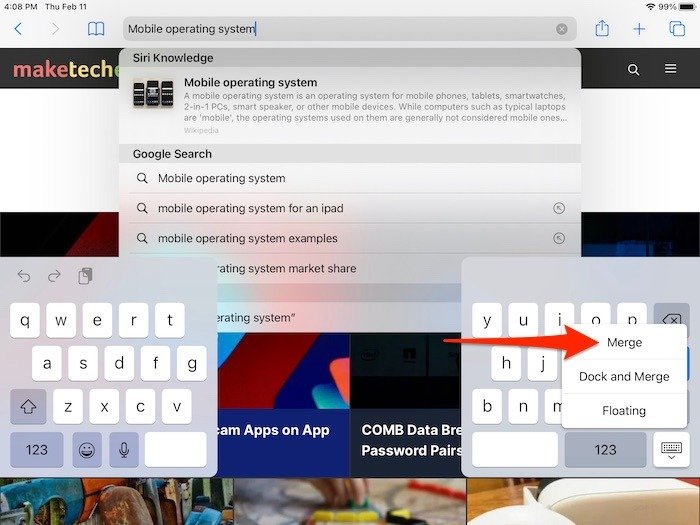
1. Введите любое поле ввода текста.
2. Найдите значок клавиатуры в правом нижнем углу экрана, нажмите и удерживайте его.
3. Проведите пальцем вверх к кнопке «Объединить».
Это все, что нужно!
Перемещение разделенной клавиатуры
Перемещать разделенную клавиатуру так же просто, как и настраивать ее.
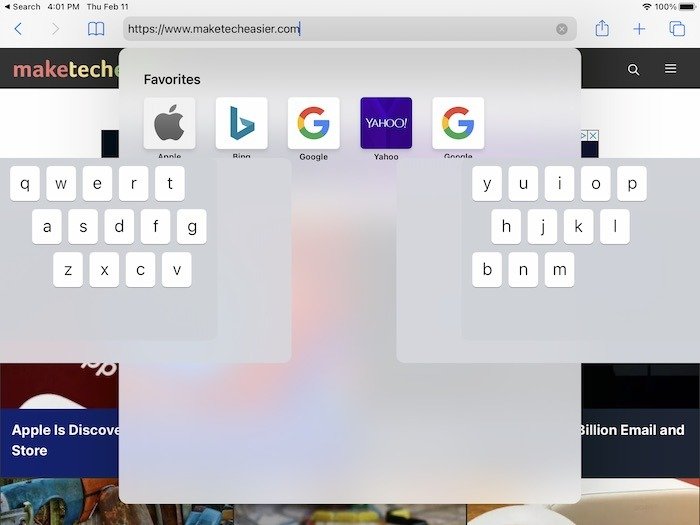
1. Активируйте разделенную клавиатуру, выполнив действия, описанные выше.
2. Слегка нажмите и удерживайте кнопку клавиатуры, затем перетащите клавиатуру вверх или вниз по экрану.
3. Чтобы переместить его обратно в нижнюю часть экрана, слегка нажмите и, удерживая, перетащите его обратно вниз.
Плавающая клавиатура
В частности
Разделение клавиатуры
е разделенной клавиатуры нецелесообразно. Вместо этого Apple предлагает «плавающую клавиатуру», которая представляет собой миниатюрный вариант полноразмерной клавиатуры. По размеру она ближе к клавиатуре iPhone, ее можно перемещать в любое место экрана и быстро вводить сообщения или записи в текстовых полях. Одним из преимуществ использования плавающей клавиатуры является то, что для ввода текста можно проводить пальцами по буквам.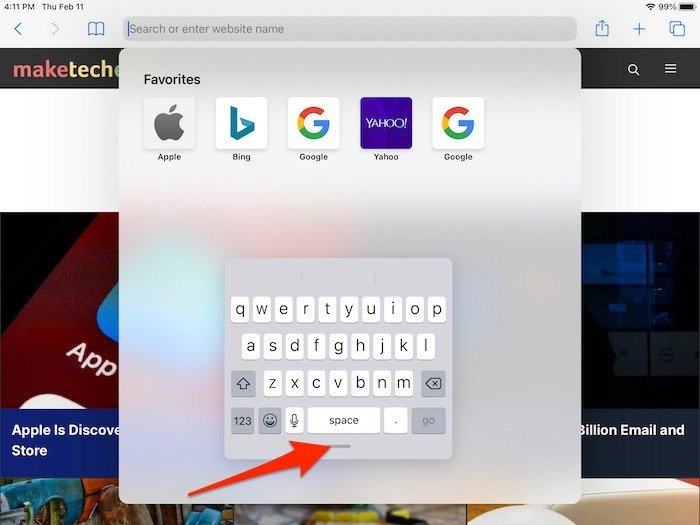
1. Чтобы включить плавающую клавиатуру, найдите значок клавиатуры в правом нижнем углу.
2. Нажмите и удерживайте значок клавиатуры, пока не появится опция «Плавающая». Выберите его, проведя пальцем вверх.
3. Теперь у вас есть плавающая клавиатура, которую можно перемещать по экрану, нажимая пальцем на маленькую полоску внизу и перетаскивая ее.
4. Чтобы отключить плавающую клавиатуру, разведите клавиатуру наружу и
Объединение разделенной клавиатуры
ана iPad, чтобы вернуть ее в полный размер.Заключительные мысли
У Apple есть действительно думал о пользовательском опыте по использованию клавиатуры на iPad. Бонусом является то, что он интуитивно понятен и легко найти способ заставить его работать на вас. Как вы предпочитаете использовать экранную клавиатуру iPad?